本文介紹了TP-Link TL-WDR1100路由器無(wú)線網(wǎng)絡(luò)(WiFi)名稱和密碼的設(shè)置方法;由于TL-WDR1100是支持2.4GHZ和5GHZ兩個(gè)無(wú)線頻段的雙頻路由器,因此在設(shè)置無(wú)線WiFi名稱和密碼的時(shí)候,需要分別對(duì)2.4GHZ和5GZH兩個(gè)頻段的無(wú)線進(jìn)行設(shè)置。

步驟一:設(shè)置無(wú)線工作頻段
登錄到TL-WDR1100路由器的設(shè)置界面,然后點(diǎn)擊“無(wú)線頻段設(shè)置”——>選擇“無(wú)線同時(shí)工作在2.4GHz和5GHz頻段(802.11a/b/g/n/ac)上”——>“保存”。

步驟二:2.4GHZ無(wú)線網(wǎng)絡(luò)名稱和密碼設(shè)置
1、2.4GHZ無(wú)線網(wǎng)絡(luò)名稱設(shè)置:點(diǎn)擊“無(wú)線設(shè)置2.4GHz”——>“基本設(shè)置”會(huì)出現(xiàn)下面的設(shè)置界面。設(shè)置“SSID號(hào)”,SSID就是無(wú)線網(wǎng)絡(luò)的名稱——>點(diǎn)擊“保存”。
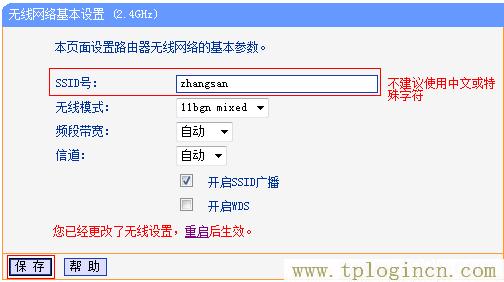
2、2.4GHZ無(wú)線網(wǎng)絡(luò)密碼設(shè)置:點(diǎn)擊“無(wú)線設(shè)置2.4GHz”——>“無(wú)線安全設(shè)置”。選擇“WPA-PSK/WPA2-PSK”——>設(shè)置“PSK密碼”,PSK密碼就是無(wú)線網(wǎng)絡(luò)的密碼——>點(diǎn)擊“保存”。
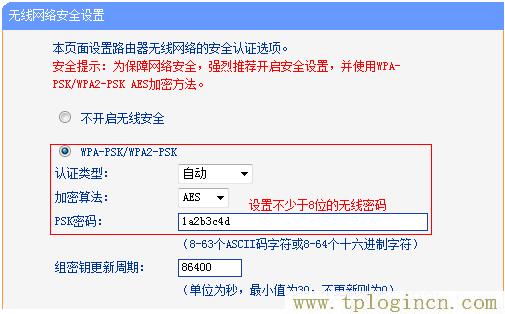
步驟三:5GHZ無(wú)線網(wǎng)絡(luò)名稱和密碼設(shè)置
1、5GHZ無(wú)線網(wǎng)絡(luò)名稱設(shè)置:點(diǎn)擊“無(wú)線設(shè)置5GHz”——>“基本設(shè)置”,右側(cè)出現(xiàn)下方所示的界面。設(shè)置“SSID”,SSID就是無(wú)線網(wǎng)絡(luò)的名稱,建議用字母和數(shù)字的組合。
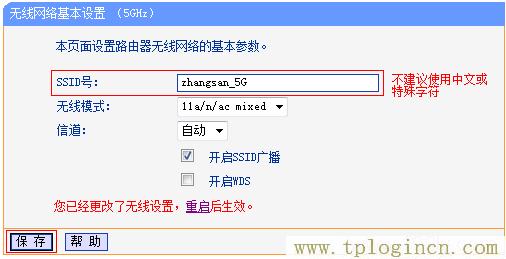
2、5GHZ無(wú)線網(wǎng)絡(luò)密碼設(shè)置:點(diǎn)擊“無(wú)線設(shè)置5GHz”——>“無(wú)線安全設(shè)置”。選擇“WPA-PSK/WPA2-PSK”——>設(shè)置“PSK密碼”,PSK密碼就是無(wú)線網(wǎng)絡(luò)的密碼,密碼長(zhǎng)度不能少于8位——>點(diǎn)擊“保存”。
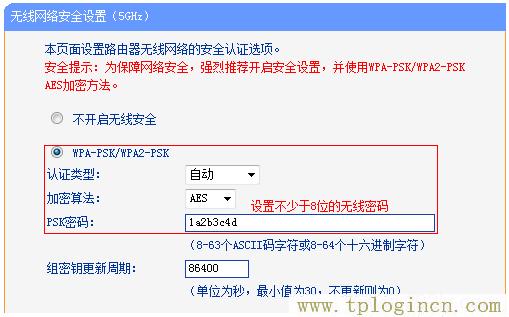
步驟四:重啟TL-WDR1100路由器
1、在上一步頁(yè)面的下方會(huì)出現(xiàn)提示信息:“ 您已經(jīng)更改了無(wú)線設(shè)置,重啟后生效”,點(diǎn)擊“重啟”按鈕。

2、進(jìn)入重啟路由器頁(yè)面。點(diǎn)擊“重啟路由器”。

注意問題:
(1)、“SSID號(hào)”就是無(wú)線網(wǎng)絡(luò)(WiFi)的名稱,建議使用字母、數(shù)字的組合,不要使用中文和一些特殊字符;因?yàn)椴糠譄o(wú)線設(shè)備上的無(wú)線網(wǎng)卡不能識(shí)別中文和特殊字符,將會(huì)出現(xiàn)搜索不到中文SSID的情況。
(2)、“PSK密碼”就是無(wú)線網(wǎng)絡(luò)(WiFi)的密碼,建議用大小寫字母、數(shù)字的組合,并且密碼長(zhǎng)度大于8位。因?yàn)槊艽a的組合越復(fù)雜、長(zhǎng)度越長(zhǎng),被破解的幾率就越小,無(wú)線網(wǎng)絡(luò)就越安全。

